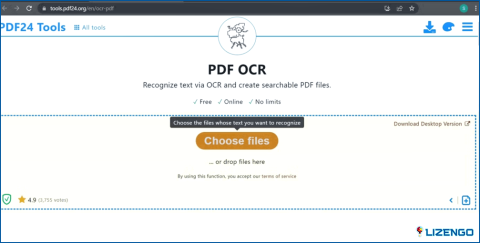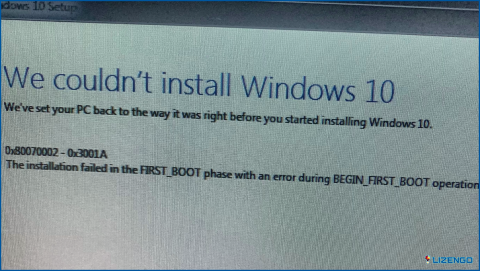Cómo seleccionar varios archivos en un Mac?
Dominar el arte de seleccionar varios archivos en un Mac agiliza considerablemente varias tareas administrativas. Una vez familiarizado con esta habilidad, la gestión de archivos se vuelve notablemente más eficiente. Obtendrá la capacidad de manipular varios archivos simultáneamente, ya sea eliminándolos o reubicándolos en bloque. En este artículo, desvelaremos algunos trucos prácticos adaptados a diferentes escenarios, desde seleccionar rápidamente todos los archivos con sólo dos pulsaciones de tecla hasta utilizar el ratón o el trackpad.
Veamos cómo seleccionar varios archivos en un Mac.
¿Cómo seleccionar más de un archivo en un Mac?
macOS simplifica el proceso de selección de varios archivos simultáneamente, permitiendo acciones rápidas como copiar, mover o eliminar varios elementos a la vez. En esta guía, le presentaremos varios métodos de selección aplicables a archivos, aplicaciones y prácticamente cualquier cosa en un Mac, lo que le permitirá agilizar su flujo de trabajo sin esfuerzo.
Método 1: Utilizar el comando para seleccionar varios archivos en el Mac
Imagina que vas de compras y eliges sólo lo que quieres. Ésa es la magia de la tecla «Comando». Mantén pulsada la tecla Comando (parece el símbolo de un trébol en el teclado) y haz clic en cada archivo que quieras seleccionar. Es como ir tachándolos de una lista. Este método es perfecto para coger archivos específicos dispersos por la carpeta, independientemente de su orden.
Si mantiene pulsada la tecla Comando, podrá añadir varios archivos a la selección actual sin esfuerzo. Si por error incluye un archivo que no tenía intención de seleccionar, simplemente haga clic en el archivo ya seleccionado mientras mantiene pulsada la tecla Comando para eliminarlo de la selección. Esta práctica función garantiza un control preciso sobre el proceso de selección de archivos, permitiéndole refinar sus elecciones con facilidad.
Método 2: Utilice la tecla Mayús para seleccionar varios archivos en un Mac
Digamos que usted quiere agarrar un montón de archivos en una fila, como la captura de una ola de fotos. Aquí es donde brilla la tecla «Shift». Haz clic en el primer archivo que quieras, luego mantén pulsada la tecla «Mayús» de tu teclado y haz clic en el último archivo de la secuencia. ¡Pum! Todos los archivos intermedios se seleccionan mágicamente. Esta es una forma súper rápida de coger un bloque de archivos sin hacer clic.
Ahora que ha hecho sus selecciones, puede realizar varias acciones con sus archivos Mac, como moverlos a una ubicación diferente, eliminarlos o copiarlos y pegarlos en otro lugar. Esta flexibilidad le permite organizar y gestionar sus archivos con facilidad, garantizando una eficiencia óptima en sus tareas digitales.
Método 3: Utilizar ‘Click & Arrastrar’ para seleccionar más de un archivo en un Mac
Haga clic en cualquier lugar en el espacio en blanco junto a sus archivos (evite hacer clic en un archivo en sí). Ahora, mantenga pulsado el botón del ratón y arrastre el cursor a través de todos los archivos que desea seleccionar, creando un cuadro de selección. Suelta el botón del ratón, ¡y esos archivos serán tuyos! Este método es ideal para seleccionar visualmente un montón de archivos que pueden estar dispersos por la pantalla.
Simplemente suelte el botón del ratón para finalizar la selección de los archivos incluidos. En caso de que accidentalmente omita o seleccione algunos archivos, no se preocupe. Puede refinar fácilmente su selección manteniendo pulsada la tecla Comando y haciendo clic en los archivos respectivos para eliminarlos de su selección.
Consejo adicional: Seleccionar todos los archivos de una vez
¿Quieres consultar todos los archivos de una carpeta? También hay un atajo para eso. Abre la carpeta que desees y pulsa la tecla Comando (recuerda, el símbolo del trébol) y A al mismo tiempo. Esta combinación mágica de teclas, Comando + A, selecciona instantáneamente todos los archivos de esa carpeta.
¿Cómo seleccionar varios archivos en un Mac? ¡Ya lo tienes!
Con estos métodos en tu haber, ¡te has convertido en un genio de la selección de varios archivos! Ahora puedes organizar tu biblioteca de música, compartir álbumes de fotos con tus amigos y gestionar tus proyectos escolares con una nueva facilidad. Recuerda que la práctica hace al maestro, así que no tengas miedo de experimentar y encontrar el método que mejor se adapte a ti.
Para más guías de solución de problemas, listados y consejos de este tipo & trucos relacionados con Windows, Android, iOS y macOS, síguenos en Facebook, Twitter, YouTube, Instagram, Flipboard y Pinterest.